כשאתה מנווט בתיקיות שונות בקובץסייר, אינך מקבל את נתיב התיקיות המלא בסרגל המיקום. בדרך כלל תראה נתיב שמתחיל במחשב זה. אות הכונן תהיה גלויה אך רק אם אינך מנווט בכונן Windows שלך. אם אתה מעדיף לראות את נתיב התיקיות המלא בסייר הקבצים, עליך להתקין אפליקציה פופולרית של החלק השלישי בשם Classic Shell.
מעטפת קלאסית היא למעשה ארבע אפליקציות שונות באחת. האפליקציה הפופולרית יותר היא תפריט התחלה קלאסי אך אם אינך מעוניין להשתמש באפליקציות האחרות, תוכל לבטל את הסכמתן ופשוט להתקין אקספלורר קלאסי.
נתיב תיקיה בסייר הקבצים
כדאי לסגור את כל סייר הקבציםwindows לפני התקנת יישום זה. הורד והתקן את Explorer Explorer. זה יפעל כברירת מחדל ותראו סמלים חדשים מופיעים מעל סרגל המיקום בסייר הקבצים. לחץ על סמל צדף כחול ובחר באפשרות ההגדרות בתפריט.
כברירת מחדל, אתה מקבל רק הגדרות בסיסיות. בכרטיסיית ההגדרות הבסיסיות, הפעל את האפשרויות 'השבת פירורי לחם' ולחץ על אישור. תקבל הנחיה שתודיע לך שהשינויים יחולו על כל חלונות סייר הקבצים החדשים שאתה פותח.

אתה יכול לראות את נתיב התיקיות המלא בתמונת המסך למטה.
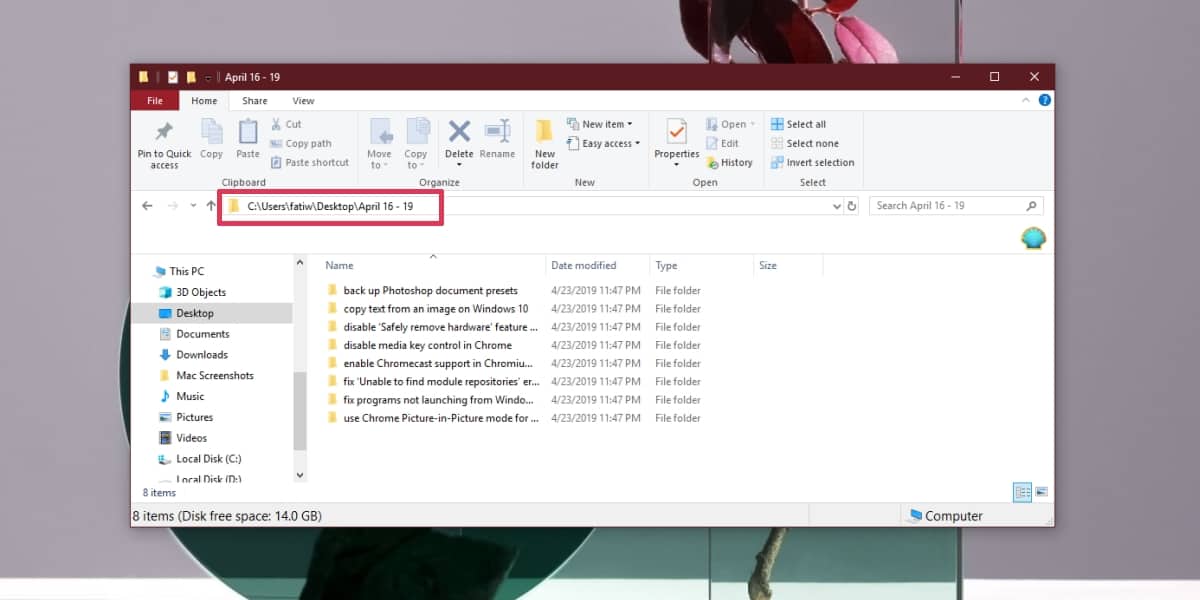
אם שינית רק את ההגדרות ב- Basicבכרטיסיית ההגדרות, סביר להניח שאתה רואה לחצנים נוספים לצד כפתור הקליפה הקלאסית. כדי להיפטר מהלחצנים האחרים, אתה צריך לגשת להגדרות של מעטפת קלאסית והפעם, בחר באפשרות הצג את כל ההגדרות.
לאחר שכל כרטיסיית ההגדרות גלויה, עבור אלהכרטיסייה לחצני סרגל הכלים. בחר פריט בעמודה משמאל, לחץ עליו באמצעות לחצן העכבר הימני ובחר באפשרות הסר בתפריט ההקשר. חזור על הפעולה עבור כל הפריטים שברצונך להסיר ואז לחץ על אישור. שוב, השינויים יחולו על כל חלונות סייר הקבצים שתפתח לאחר יישום השינוי.
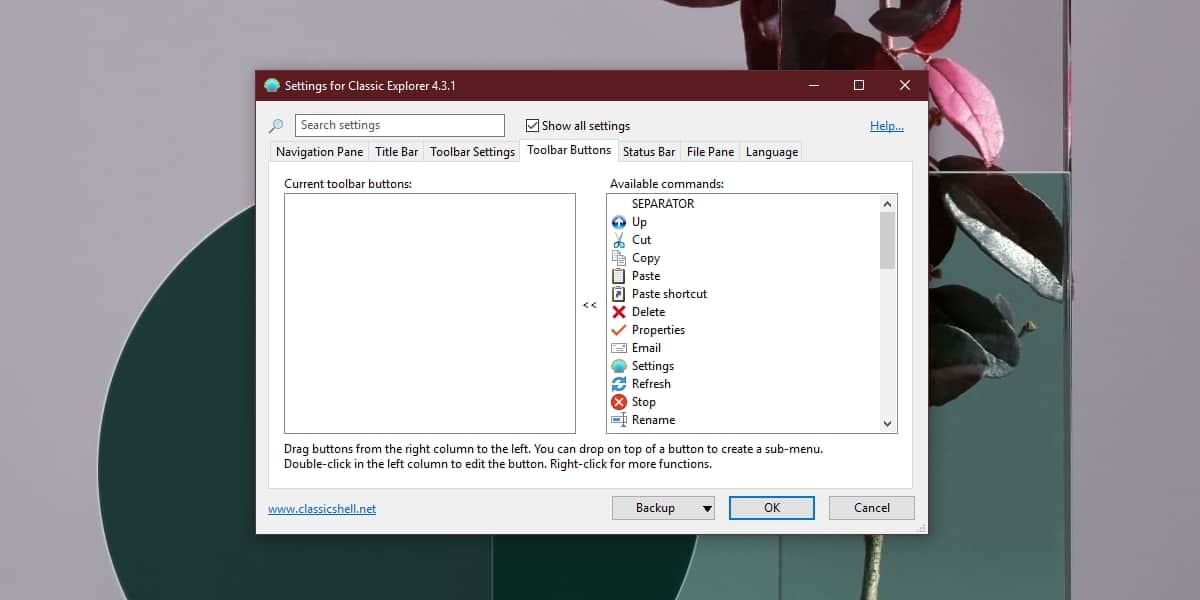
סייר הקבצים לא תמיד מראה לך את זהמלא נתיב לתיקיה אם אתה גולש בכונן Windows שלך. הוא ישאיר את אות הכונן ואת תיקיית המשתמש שלך. לחיצה בתוך סרגל המיקום תגלה את הנתיב אך שוב, הכונן ותיקיית המשתמש יושמטו. חבל שמשתמשים צריכים להתקין אפליקציה כדי לקבל את הדרך השלמה.
אם אינך צריך לראות את הנתיב המלא בקובץאקספלורר, ורק צריך להעתיק אותו, אתה יכול לעשות זאת ללא האפליקציה. כל שעליך לעשות הוא להחזיק את מקש Shift ולחץ באמצעות לחצן העכבר הימני על תיקיה או קובץ. תהיה אפשרות העתקה כנתיב בתפריט ההקשר.













הערות